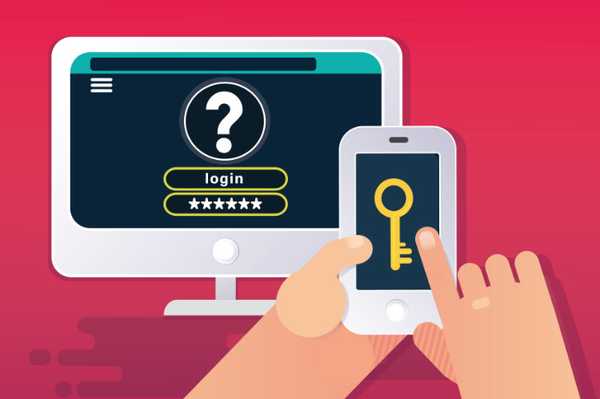
Dustin Hudson
0
993
179
Kilka lat temu uwierzytelnianie dwuskładnikowe było czymś niespotykanym dla zwykłych konsumentów. Jednak w ciągu ostatnich kilku lat Google bardzo pchnął 2FA. Google lubi nazywać to weryfikacją dwuetapową (weryfikacją dwuetapową) i promuje ją jako niezbędny środek do dalszego zabezpieczenia konta Google. Chociaż Google nie nałożył obowiązku włączania 2FA, zachęcił swoich użytkowników do posiadania dodatkowej warstwy bezpieczeństwa. Firma stale ulepsza również swoje 2FA.
Niedawno firma Google wydała nowy fizyczny system uwierzytelniania, z którego może korzystać każdy, kto ma urządzenie z Androidem 7.0 lub nowszym. To naprawdę imponujące i znacznie bardziej niezawodne niż wyświetlany na ekranie Google Prompt. W tym artykule pokażemy, jak włączyć fizyczny 2FA i dlaczego jest to lepsze niż monit Google na ekranie.
Dodaj urządzenie z Androidem jako klucz bezpieczeństwa do swojego konta Google
1. Otwórz stronę weryfikacji dwuetapowej i zaloguj się na swoje konto Google. Tutaj, kliknij „Rozpocznij”.
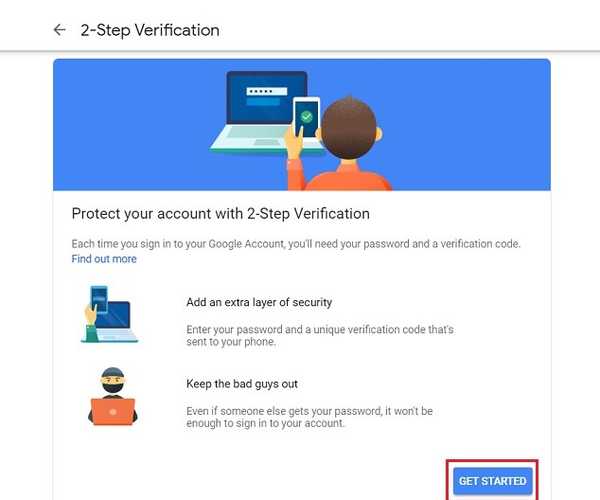
2. Przewiń w dół i kliknij „Dodaj klucz bezpieczeństwa”.
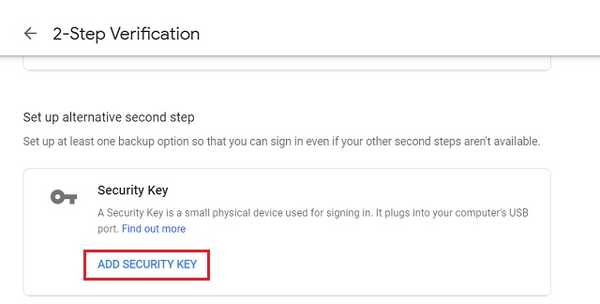
3. Pokaże wszystkie urządzenia z Androidem podłączone do Twojego konta Google. Tutaj, wybierz swoje urządzenie z Androidem jako klucz bezpieczeństwa. Pamiętaj, że musisz włączyć zarówno Bluetooth, jak i lokalizację na wybranym urządzeniu z Androidem.
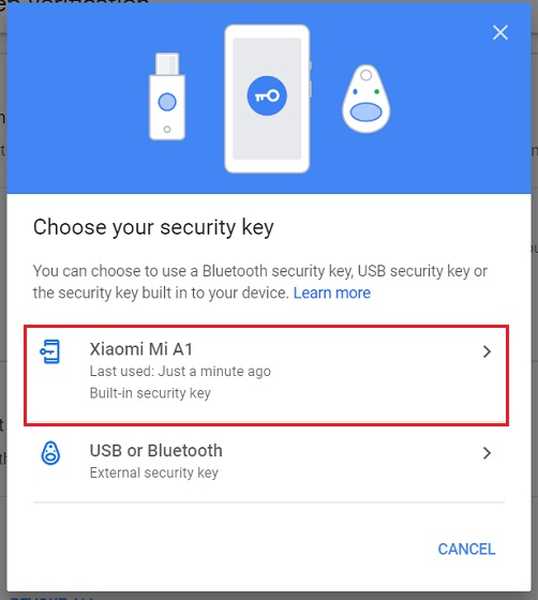 4. Wreszcie, Dodaj urządzenie jako fizyczny klucz bezpieczeństwa i gotowe.
4. Wreszcie, Dodaj urządzenie jako fizyczny klucz bezpieczeństwa i gotowe.
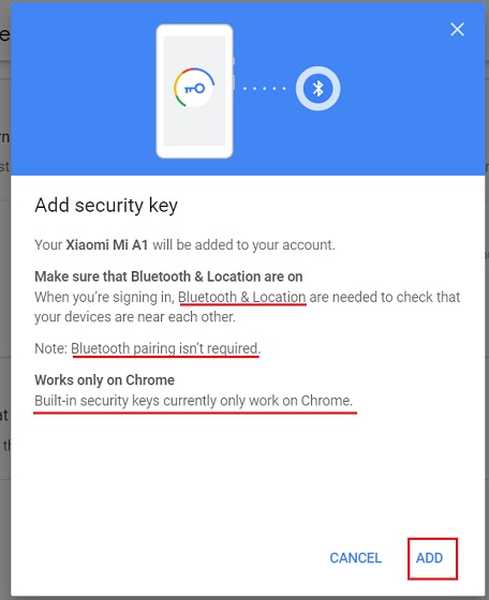 5. Na koniec Twoje urządzenie z Androidem zostanie dodane jako klucz bezpieczeństwa.
5. Na koniec Twoje urządzenie z Androidem zostanie dodane jako klucz bezpieczeństwa.
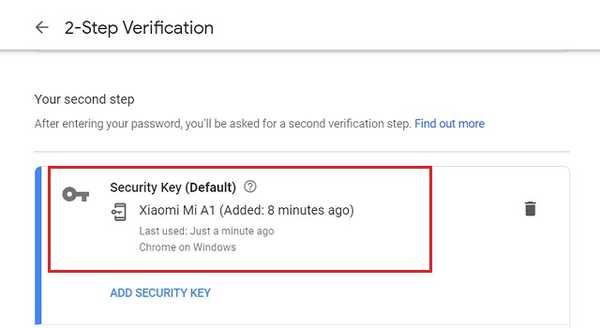
6. Teraz za każdym razem, gdy logujesz się na swoje konto Google, na urządzeniu z systemem Android pojawi się monit. Żądanie logowania można zatwierdzić przyciskiem zmniejszania głośności.
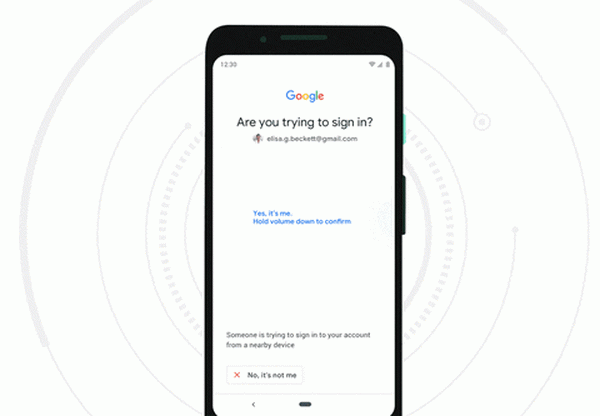 Uwaga: Próbowaliśmy przetestować tę funkcję na wielu urządzeniach, w tym Pixel 3 XL z systemem Android Q w wersji beta, ale wygląda na to, że funkcja nie jest jeszcze dostępna dla wszystkich. Może to być stopniowe wdrażanie, ponieważ Google powiedział, że funkcja jest nadal w fazie beta. Jednak ustawienia internetowe są aktywne i możesz je włączyć od razu.
Uwaga: Próbowaliśmy przetestować tę funkcję na wielu urządzeniach, w tym Pixel 3 XL z systemem Android Q w wersji beta, ale wygląda na to, że funkcja nie jest jeszcze dostępna dla wszystkich. Może to być stopniowe wdrażanie, ponieważ Google powiedział, że funkcja jest nadal w fazie beta. Jednak ustawienia internetowe są aktywne i możesz je włączyć od razu.
Czym fizyczna weryfikacja 2FA różni się od Google Prompt?
Google Prompt używa prostej metody weryfikacji, w której pyta użytkownika o żądanie logowania za pomocą przycisków Tak i Nie. Jednak uwierzytelnianie odbywa się na ekranie, co niekoniecznie jest uwierzytelnianiem fizycznym, ponieważ każda aplikacja automatyzacji z odpowiednimi uprawnieniami może przejąć takie żądania logowania. Tworzy to lukę w zabezpieczeniach, której nie ma nowe urządzenie fizyczne 2FA.
Przyciski sprzętowe do uwierzytelniania żądań logowania to proces fizyczny, którego nie można ominąć podczas włamania do oprogramowania. Ponadto Google wykorzystuje Bluetooth i informacje o lokalizacji, aby właściwie zweryfikować fizyczną obecność użytkownika. Ponadto Google wdraża technologię FIDO (Fast ID Online), która jest znacznie bardziej niezawodną techniką uwierzytelniania żądań logowania. Wszystkie te ulepszenia sprawiają, że fizyczny klucz bezpieczeństwa jest znacznie lepszą alternatywą niż jakiekolwiek inne systemy uwierzytelniania.
ZOBACZ RÓWNIEŻ: Jak usunąć historię wyszukiwania Google
Czy rozważałeś włączenie 2FA na swoim koncie??
Internet rozwija się w zawrotnym tempie, podobnie jak próby phishingu. 2FA może naprawdę zabezpieczyć Twoje konto, a dzięki nowemu podejściu „Android to Twój klucz fizyczny”, internet może stać się znacznie bezpieczniejszy dla każdego. Google robi świetną robotę, aby uczynić internet bezpiecznym miejscem i mamy nadzieję, że tak będzie dalej. Jeśli masz jakieś sugestie lub pytania, możesz je skomentować poniżej, a my postaramy się wyjaśnić Twoje wątpliwości.















